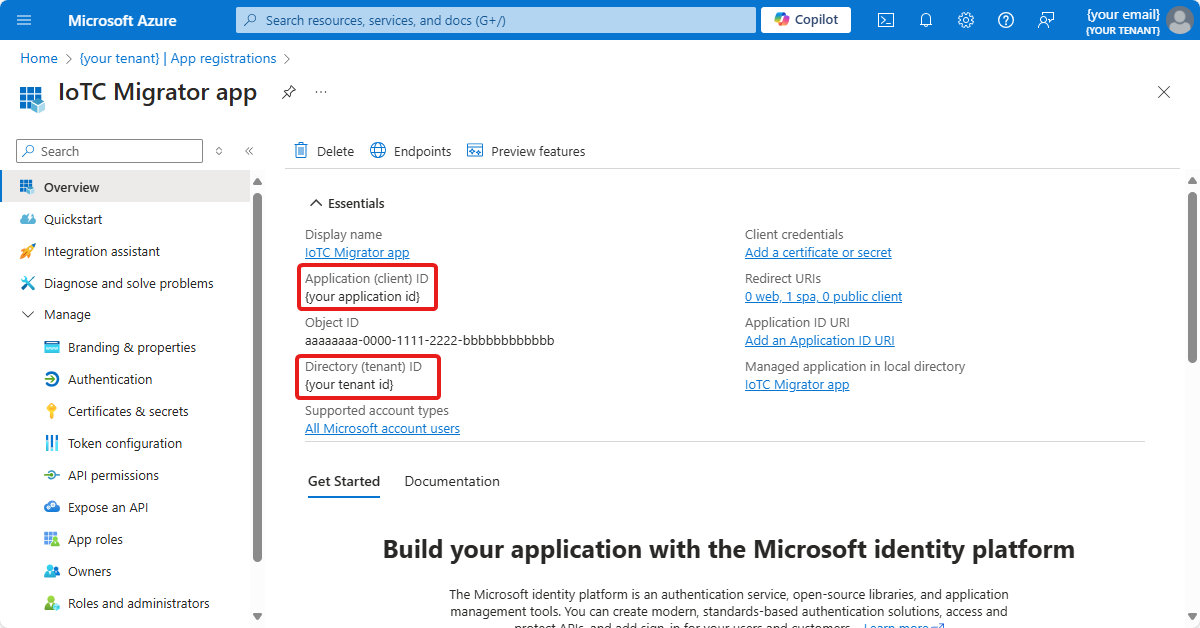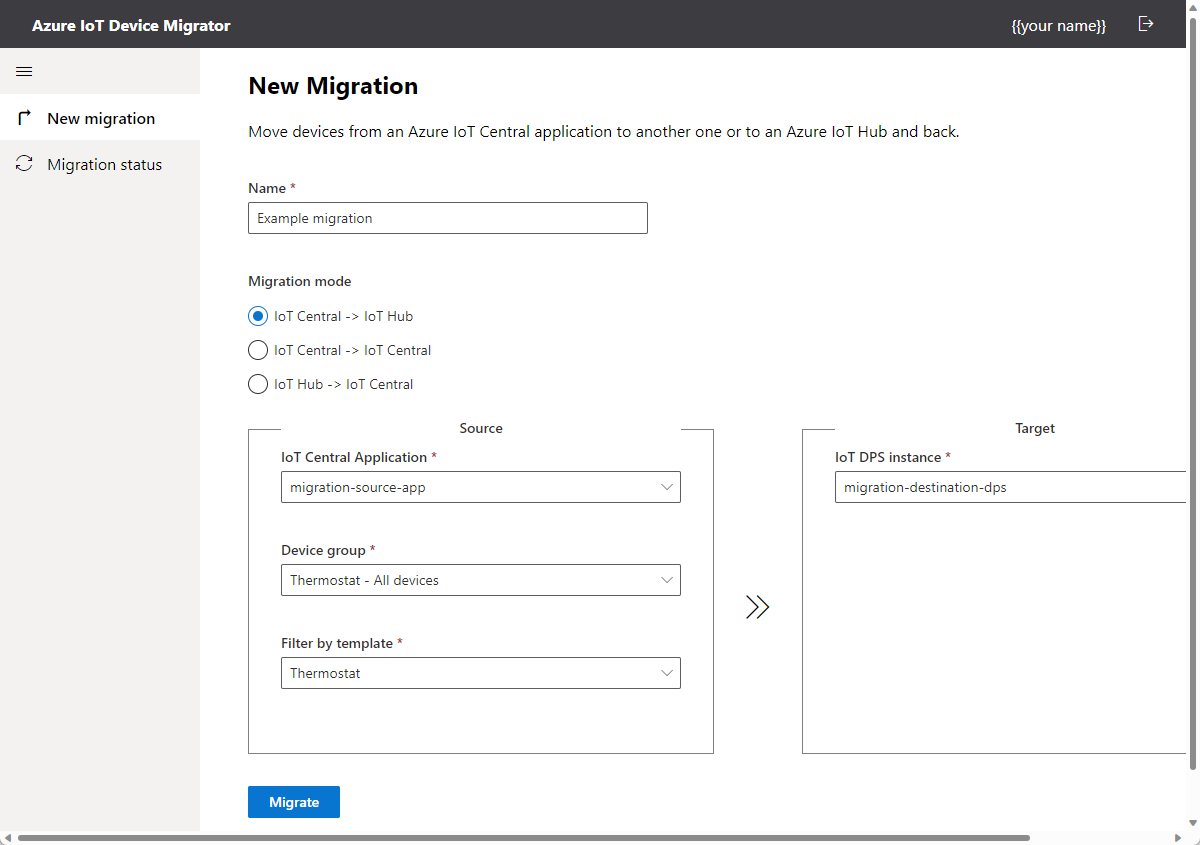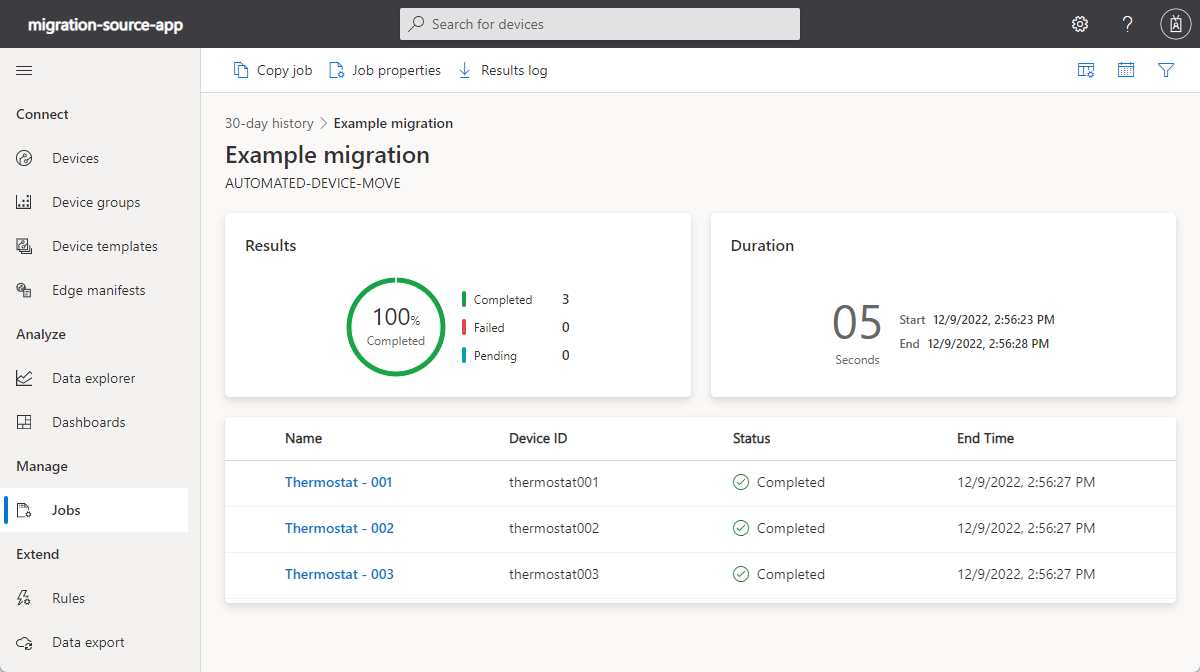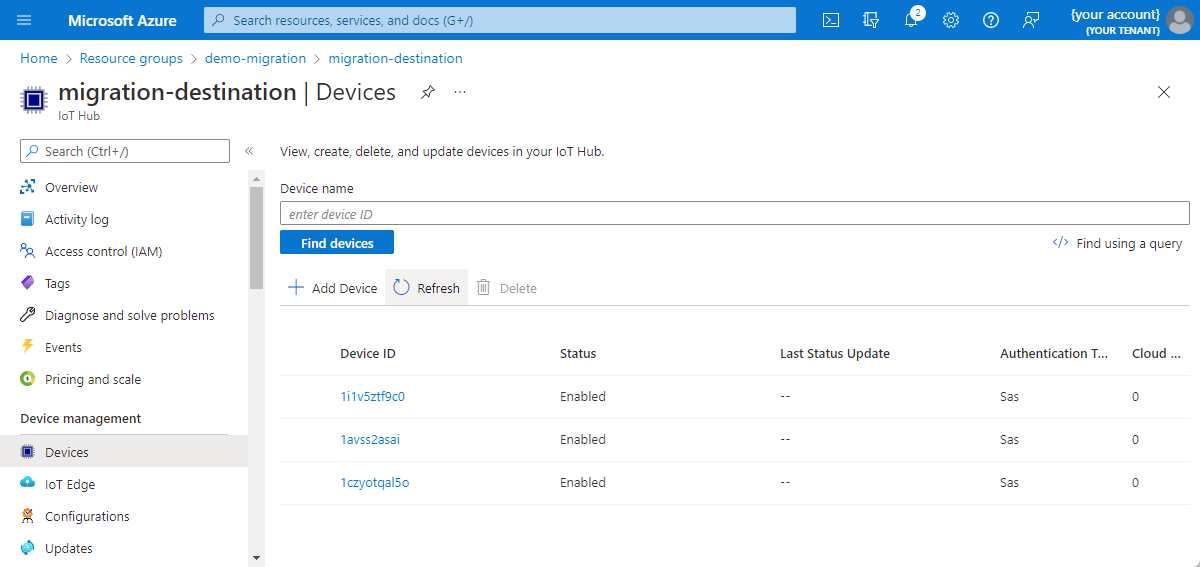Перенос устройств в Центр Интернета вещей Azure
Если вы решите перенести решение на основе IoT Central в решение на основе Центр Интернета вещей, необходимо изменить конфигурацию всех устройств, подключенных к приложению. Средство миграции IoTC автоматизирует этот процесс миграции устройств.
Средство миграции:
- Создает регистрации устройств в Центре Интернета вещей для устройств, которые в настоящее время подключаются к приложению IoT Central.
- Использует команду для отправки идентификатора область экземпляра службы подготовки устройств (DPS), связанного с центром Интернета вещей на устройства.
Для этого средства требуется, чтобы подключенные устройства реализовали команду DeviceMove , определенную в шаблоне устройства в приложении IoT Central. Полезные данные команды — это идентификатор область целевого экземпляра DPS. Когда устройство получает эту команду, оно должно:
- Остановите отправку данных телеметрии и отключитесь от приложения IoT Central.
- Подготовка себя с помощью DPS с помощью нового идентификатора область в полезных данных команды.
- Используйте результат подготовки, чтобы подключиться к целевому центру Интернета вещей и снова начать отправку данных телеметрии.
Совет
Вы также можете использовать средство миграции для переноса устройств между приложениями IoT Cental или из Центра Интернета вещей в приложение IoT Central.
Минимизация нарушений
Чтобы свести к минимуму нарушения, вы можете перенести устройства на этапах. Средство миграции использует группы устройств для перемещения устройств из IoT Central в центр Интернета вещей. Разделите парк устройств на группы устройств, такие как устройства в Техасе, устройства в Нью-йорке и устройства в остальной части США. Затем переносите каждую группу устройств независимо.
Предупреждение
Не удается добавить неназначенные устройства в группу устройств. Поэтому в настоящее время невозможно использовать средство миграции для переноса неназначенных устройств.
Свести к минимуму влияние на бизнес, выполнив следующие действия.
Создайте решение PaaS и запустите его параллельно с приложением IoT Central.
Настройте непрерывный экспорт данных в приложении IoT Central и соответствующие маршруты к центру Интернета вещей решения PaaS. Преобразуйте каналы данных и сохраните их в одном озере данных.
Перенос устройств на этапах и проверка на каждом этапе. Если что-то не идет как запланировано, отработка отказа устройств обратно в IoT Central.
При переносе всех устройств в решение PaaS и полностью экспортированных данных из IoT Central можно удалить устройства из решения IoT Central.
После миграции устройства не будут автоматически удалены из приложения IoT Central. Эти устройства по-прежнему выставляются как плата за IoT Central для всех подготовленных устройств в приложении. При удалении этих устройств из приложения IoT Central плата за них больше не взимается. В конечном итоге удалите приложение IoT Central.
Перемещение существующих данных из IoT Central
Вы можете настроить IoT Central для непрерывного экспорта значений телеметрии и свойств. Назначения экспорта — это хранилища данных, такие как Azure Data Lake, Центры событий и веб-перехватчики. Вы можете экспортировать шаблоны устройств с помощью пользовательского интерфейса IoT Central или REST API. REST API позволяет экспортировать пользователей в приложении IoT Central.
Необходимые компоненты
Для выполнения действий по миграции устройств вам потребуется следующее:
- Исходное приложение IoT Central, в котором сейчас подключаются устройства.
- Целевой центр Интернета вещей, в который нужно переместить устройства. Этот центр Интернета вещей должен быть связан с экземпляром DPS.
- node.js и npm , установленные на локальном компьютере, где выполняется средство миграции.
Требования к устройствам
Устройства, которые необходимо перенести, должны реализовать команду DeviceMove в компоненте, называемом миграцией. Полезные данные команды содержат идентификатор область конечного экземпляра DPS. Репозиторий средств миграции включает пример модели компонента DTDL, которая определяет команду DeviceMove . Этот компонент можно добавить в существующие шаблоны устройств.
В средстве предполагается, что имя компонента и migration идентификатор интерфейса:dtmi:azureiot:DeviceMigration;1
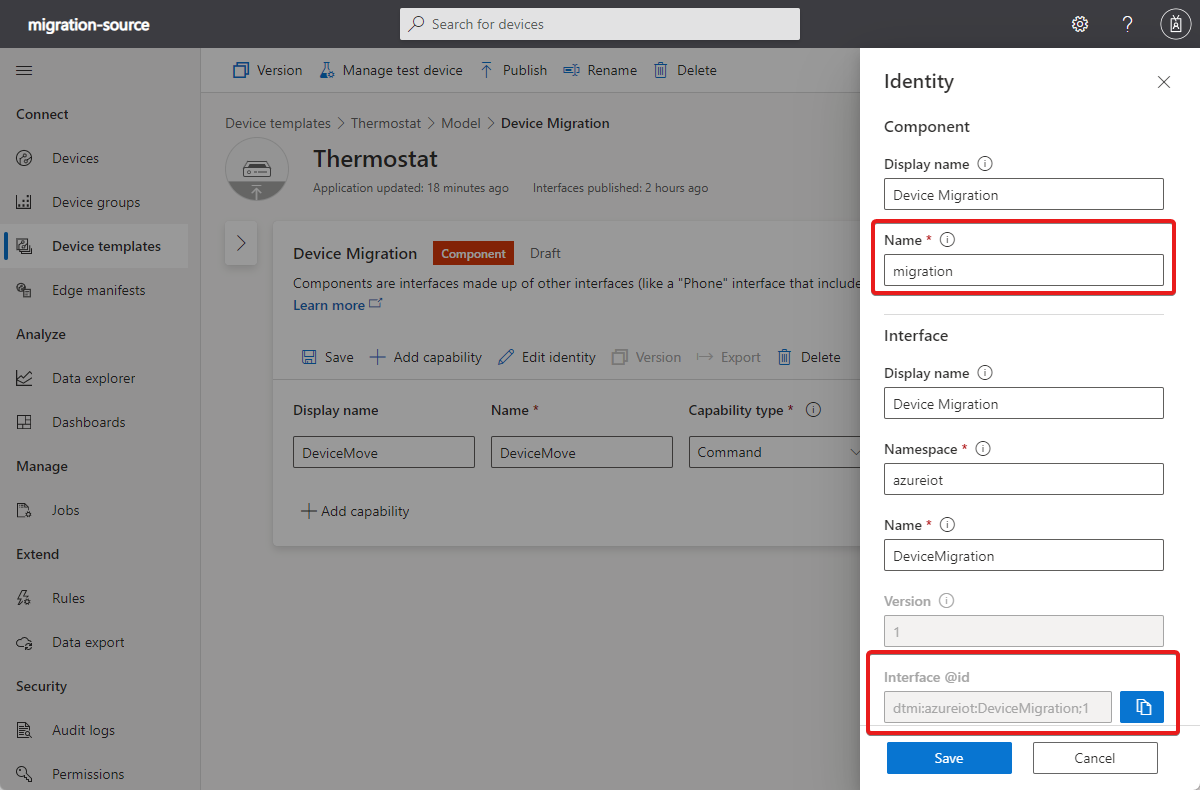
Репозиторий инструментов также содержит пример кода , показывающий, как устройство должно реализовать команду DeviceMove .
Настройка средства
Выполните следующие задачи установки, чтобы подготовиться к миграции:
Приложение Microsoft Entra
Средство миграции требует регистрации приложения Microsoft Entra, чтобы включить его для проверки подлинности в подписке Azure:
Перейдите к портал Azure идентификатору Microsoft Entra ID > Регистрация приложений>.
Выберите Создать регистрацию.
Введите имя, например "Приложение Миграции IoTC".
Выберите учетные записи в любом каталоге организации (любой каталог Microsoft Entra — Multitenant) и личных учетных записей Майкрософт (например, Skype, Xbox).
Выберите одностраничные приложения (SPA).
Введите
http://localhost:3000URI перенаправления. Это значение добавляется в конфигурацию приложения миграции позже.Выберите Зарегистрировать.
Запишите значения идентификатора приложения (клиента) и идентификатора каталога (клиента). Эти значения используются позже для настройки приложения миграции:
Перейдите на страницу манифеста в регистрации и замените содержимое следующей
requiredResourceAccessконфигурации:[ { "resourceAppId": "9edfcdd9-0bc5-4bd4-b287-c3afc716aac7", "resourceAccess": [ { "id": "73792908-5709-46da-9a68-098589599db6", "type": "Scope" } ] }, { "resourceAppId": "797f4846-ba00-4fd7-ba43-dac1f8f63013", "resourceAccess": [ { "id": "41094075-9dad-400e-a0bd-54e686782033", "type": "Scope" } ] }, { "resourceAppId": "00000003-0000-0000-c000-000000000000", "resourceAccess": [ { "id": "e1fe6dd8-ba31-4d61-89e7-88639da4683d", "type": "Scope" } ] } ]Сохраните изменения.
Добавление ключей устройства в DPS
Добавьте ключи подписанного URL-адреса или сертификаты X.509 из приложения IoT Central в группу выделения DPS.
Если устройства используют подписанные URL-адреса для проверки подлинности в приложении IoT Central:
- В приложении IoT Central перейдите к группам подключений устройств с разрешениями>.
- Выберите группу регистрации, используемую устройствами.
- Запишите первичные и вторичные ключи.
- На портале Microsoft Azure перейдите к своему экземпляру DPS.
- Выберите Управление регистрациями.
- Создайте новую регистрацию и задайте для типа аттестации симметричный ключ, отмените выбор ключей автоматического создания, а затем добавьте первичные и вторичные ключи, которые вы заметили.
- Выберите Сохранить.
Если устройства используют сертификаты X.509 для проверки подлинности в приложении IoT Central:
- На портале Microsoft Azure перейдите к своему экземпляру DPS.
- Выберите сертификаты и нажмите кнопку "Добавить".
- Отправка и проверка корневых или промежуточных сертификатов X.509, используемых в приложении IoT Central.
- Выберите Управление регистрациями.
- Создайте новую регистрацию и задайте для типа аттестации сертификат, а затем выберите отправленные вами первичные и вторичные сертификаты.
- Выберите Сохранить.
Скачивание и настройка средства миграции
Скачайте или клонируйте копию средства миграции на локальный компьютер:
git clone https://github.com/Azure/iotc-migrator.git
В корневом каталоге скачаемого репозитория создайте ENV-файл . REACT_APP_AAD_APP_CLIENT_IDREACT_APP_AAD_APP_TENANT_IDОбновите значения и REACT_APP_AAD_APP_REDIRECT_URI значения из созданной ранее регистрации приложения Microsoft Entra. Теперь сохраните эти изменения.
PORT=3000
REACT_APP_AAD_APP_CLIENT_ID=<your-AAD-Application-(client)-ID>
REACT_APP_AAD_APP_TENANT_ID=<your-AAD-Directory-(tenant)-ID>
REACT_APP_AAD_APP_REDIRECT_URI=http://localhost:3000
Совет
Убедитесь, REACT_APP_AAD_APP_REDIRECT_URI что совпадает с универсальным кодом ресурса (URI перенаправления), используемым в регистрации приложения Microsoft Entra.
В среде командной строки перейдите в корневой iotc-migrator каталог репозитория. Затем выполните следующие команды, чтобы установить необходимые пакеты node.js, а затем запустить средство:
npm install
npm start
После запуска приложения миграции перейдите к http://localhost:3000 просмотру средства. Войдите при появлении запроса.
Перенос устройств
Используйте средство для переноса устройств в пакетах. Введите сведения о миграции на странице "Новая миграция ":
- Введите имя для миграции.
- Выберите группу устройств из приложения IoT Central.
- Выберите шаблон устройства, содержащий определение команды DeviceMove .
- Выберите "Переместить" на собственный Центр Интернета вещей Azure.
- Выберите экземпляр DPS, связанный с целевым центром Интернета вещей.
- Выберите Перенести. Средство предложит скопировать ключи из приложения IoT Central в группу регистрации DPS. Вы ранее выполнили этот шаг в шаге "Добавление ключей устройств в DPS ".
Теперь средство регистрирует все подключенные устройства, соответствующие фильтру целевого устройства в целевом Центре Интернета вещей. Затем средство создает задание в приложении IoT Central для вызова метода DeviceMove на всех этих устройствах. Полезные данные команды содержат идентификатор область конечного экземпляра DPS.
Проверка миграции
Используйте страницу состояния миграции в средстве миграции для мониторинга хода выполнения:
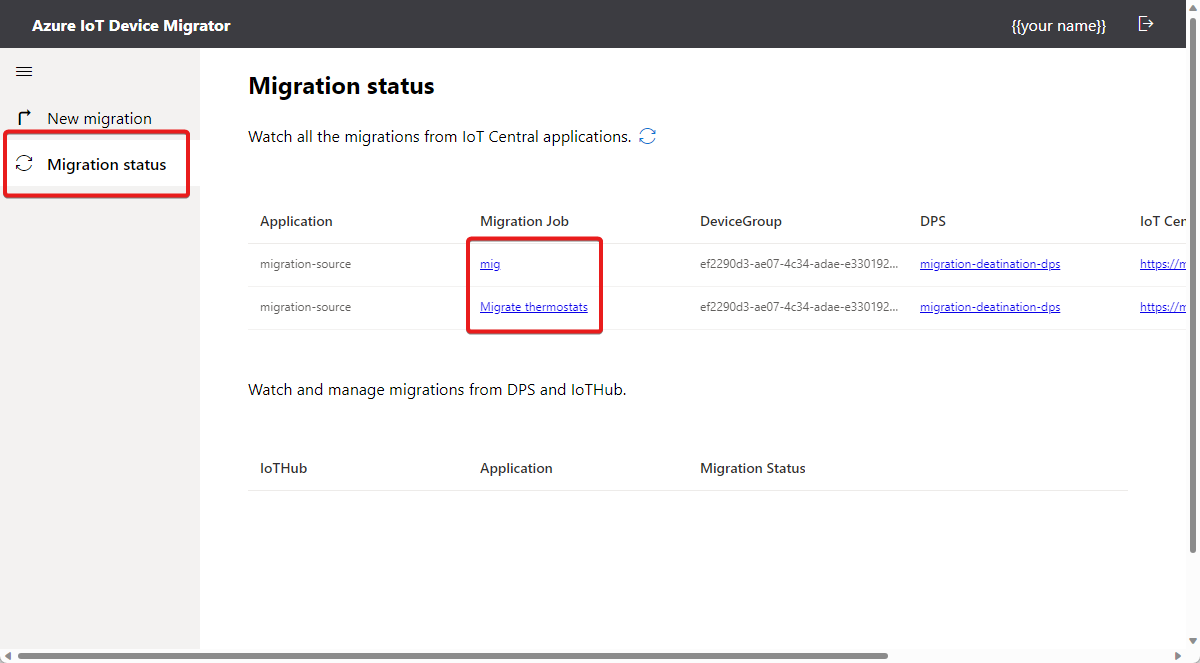
Выберите задание на странице состояния миграции, чтобы просмотреть состояние задания в приложении IoT Central. Эта страница используется для просмотра состояния отдельных устройств в задании:
Устройства, которые успешно перенесены:
Обратная связь
Ожидается в ближайшее время: в течение 2024 года мы постепенно откажемся от GitHub Issues как механизма обратной связи для контента и заменим его новой системой обратной связи. Дополнительные сведения см. в разделе https://aka.ms/ContentUserFeedback.
Отправить и просмотреть отзыв по